PPT音频跨页连续播放设置教程
时间:2025-09-13 22:14:52 194浏览 收藏
还在为PPT演示时音频中断而烦恼吗?本文针对PPT音频跨页连续播放问题,提供详细的设置方法,助你打造更流畅专业的演示文稿。**PPT音频跨页连续播放设置方法:**首先,在PowerPoint中启用“跨幻灯片播放”功能,并隐藏音频图标,确保音频在切换幻灯片时不会中断。其次,通过设定停止幻灯片编号,精确控制音频的播放时长。此外,还可以利用触发器实现交互控制,让音频播放更具灵活性。最后,进行放映测试,确保音频真正实现跨页连续播放,避免演示过程中的意外中断。本文以联想ThinkPad X1 Carbon,Windows 11系统为例,为你提供清晰的操作指南,让你的PPT演示更上一层楼!
要实现PPT音频跨多页播放,需设置“跨幻灯片播放”并隐藏图标,可选循环播放;通过设定停止幻灯片编号控制播放时长,利用触发器实现交互控制,最后进行放映测试确保连续性。
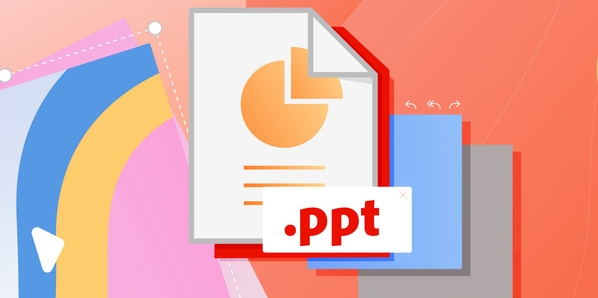
如果您希望在播放PPT时插入的音频能够跨越多个幻灯片持续播放,而不是仅在单页内播放或中途停止,则需要对音频播放设置进行调整。通过合理配置音频选项,可以实现音频在多页幻灯片中连续播放的效果。
本文运行环境:联想ThinkPad X1 Carbon,Windows 11
一、设置音频跨页播放属性
PowerPoint提供了“跨幻灯片播放”功能,允许音频在切换幻灯片时不中断。启用该功能后,音频将自动延续到后续页面,直到播放完毕或手动停止。
1、点击已插入的音频图标,在顶部出现的音频工具-播放选项卡中进行设置。
2、在“音频选项”组中勾选跨幻灯片播放复选框,确保音频不会在当前页结束时停止。
3、同时勾选放映时隐藏,避免音频图标在播放过程中显示在屏幕上。
4、根据需要选择是否启用循环播放,直到停止,适用于背景音乐场景。
二、调整音频停止时间
为了确保音频在指定幻灯片之后才停止,可以通过设置音频停止播放的时间点来精确控制其播放范围。
1、在音频工具-播放选项卡中,点击“开始”右侧的下拉箭头,选择“在单击时”或“自动”,以控制播放启动方式。
2、勾选停止播放选项,并在输入框中填写希望音频停止的幻灯片编号,例如输入“5”,则音频将在第5张幻灯片结束后停止。
3、若不确定具体页数,可在幻灯片缩略图区域查看当前幻灯片序号,并根据音频长度预估合适的停止位置。
三、使用触发器控制音频播放
通过设置触发器,可以让音频在特定操作下继续播放或暂停,增强演示过程中的交互性与灵活性。
1、切换到“动画”选项卡,找到已插入音频的动画条目(通常为“播放”动画)。
2、点击“触发”按钮,选择单击某对象时启动效果,然后选择一个文本框、形状或其他元素作为触发按钮。
3、设置完成后,点击该对象即可控制音频的播放状态,实现跨页过程中的手动干预。
四、检查并测试音频连续性
完成设置后,必须通过实际播放测试确认音频是否真正实现了跨页不间断播放,避免正式演示时出现意外中断。
1、按F5键从头开始放映幻灯片,或使用“从当前幻灯片开始”进行局部测试。
2、翻页过程中注意监听音频是否持续输出,无卡顿或重新开始现象。
3、如发现音频中断,返回上一张幻灯片检查音频是否被误删或未正确设置跨页播放属性。
今天关于《PPT音频跨页连续播放设置教程》的内容就介绍到这里了,是不是学起来一目了然!想要了解更多关于设置,音频,触发器,ppt,跨页播放的内容请关注golang学习网公众号!
-
501 收藏
-
501 收藏
-
501 收藏
-
501 收藏
-
501 收藏
-
467 收藏
-
315 收藏
-
171 收藏
-
210 收藏
-
457 收藏
-
482 收藏
-
220 收藏
-
149 收藏
-
297 收藏
-
177 收藏
-
488 收藏
-
253 收藏
-

- 前端进阶之JavaScript设计模式
- 设计模式是开发人员在软件开发过程中面临一般问题时的解决方案,代表了最佳的实践。本课程的主打内容包括JS常见设计模式以及具体应用场景,打造一站式知识长龙服务,适合有JS基础的同学学习。
- 立即学习 543次学习
-

- GO语言核心编程课程
- 本课程采用真实案例,全面具体可落地,从理论到实践,一步一步将GO核心编程技术、编程思想、底层实现融会贯通,使学习者贴近时代脉搏,做IT互联网时代的弄潮儿。
- 立即学习 516次学习
-

- 简单聊聊mysql8与网络通信
- 如有问题加微信:Le-studyg;在课程中,我们将首先介绍MySQL8的新特性,包括性能优化、安全增强、新数据类型等,帮助学生快速熟悉MySQL8的最新功能。接着,我们将深入解析MySQL的网络通信机制,包括协议、连接管理、数据传输等,让
- 立即学习 500次学习
-

- JavaScript正则表达式基础与实战
- 在任何一门编程语言中,正则表达式,都是一项重要的知识,它提供了高效的字符串匹配与捕获机制,可以极大的简化程序设计。
- 立即学习 487次学习
-

- 从零制作响应式网站—Grid布局
- 本系列教程将展示从零制作一个假想的网络科技公司官网,分为导航,轮播,关于我们,成功案例,服务流程,团队介绍,数据部分,公司动态,底部信息等内容区块。网站整体采用CSSGrid布局,支持响应式,有流畅过渡和展现动画。
- 立即学习 485次学习
